활용하기 기초편
01. 시스템 Ⅰ-07. 사용자 계정에 sudo 권한 부여하기
2015.03.13 09:50
본 내용은 하모니카OS에서 사용자 계정에 sudo 권한을 부여하는 방법에 대한 정보를 제공합니다.
1. 리눅스 계정의 종류
① 관리자(root) 계정 : "Super user" 계정이라고도 하며, 모든 권한을 행사할 수 있는 계정
② 사용자(user) 계정 : 일반적인 사용자 계정으로, 관리 권한이 제한적
③ 시스템(system) 계정 : 시스템 운영상 필요한 계정으로, 로그인(log-in) 불가
※ 처음 설치시 생성된 사용자 계정은 기본적으로 "sudo" 그룹에 등록되어 있기 때문에 sudo 명령을
사용할 수 있으며, root 계정은 잠겨 있습니다.
☞ sudo = superuser do ; root 권한을 빌려 무언가를 실행하겠다는 명령
※ 허가권(Permission, '퍼미션'이라고 함)
- 시스템의 자원인 파일 또는 폴더를 소유할 수 있는 권리와 접근 권한으로서, 관리자(root)에
한해서만 부여할 수 있습니다.
- 권한의 종류는 총 3가지로 읽기(Read, r), 쓰기(Write, w), 실행(Excute, x)
- 권한 지정 범위는 소유자(Uesr), 그룹(Group), 다른 사용자(Other) 3가지로 구분
- 퍼미션은 수동으로 각각의 파일 및 폴더에 대한 설정을 변경할 수 있습니다.
☞ 리눅스는 기본적으로 멀티 사용자를 위한 운영체제로서 발전하였기 때문에, 자기 자신(U)과
그룹(G) 그리고 외부 사용자(O)의 파일 및 폴더 접근 권한에 대하여 기본적인 설정이 적용되어
있어 처음 설치 후 별 지장없이 OS를 사용할 수 있는 것입니다.
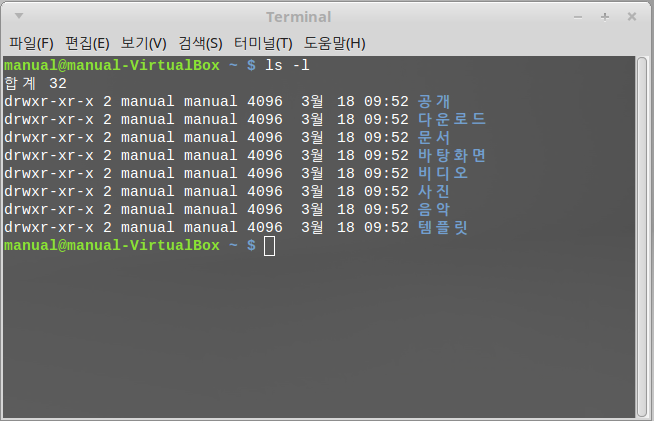
[위 그림] "manual"이름의 사용자 계정이 소유한 파일 및 폴더의 허가권 정보
- drwxr-xr-x 의 의미
: "공개"는 폴더(d)이고, 사용자(User, 2~4자리)는 "읽기(r)/쓰기(w)/실행(r)"이 가능하고
그룹(Group, 5~7자리)은 "읽기(r)/실행(x)"이 가능하고, 다른 사용자(Other, 8~10자리)는
"읽기(r)/실행(x)"이 가능하다는 것을 말합니다.
☞ 소유자(User)이거나 그룹(Group)에 속하지 않더라도 다른 사용자(Other)의 권한이 부여되어
있기 때문에 리눅스를 통해서 PC에 연결된 다양한 장치나 기능을 사용할 수 있습니다.
★ 좀 더 자세한 내용은 외부 검색을 이용하여 관련 정보를 살펴보십시오.
[검색어] 리눅스 사용자 계정, 그룹 관리, 리눅스 허가권(Permission, 퍼미션)
2. 설치시 생성한 사용자(uesr) 계정에 추가 권한 부여하기
① [시작]-[제어판]을 열고 [사용자 그룹설정]을 실행합니다.
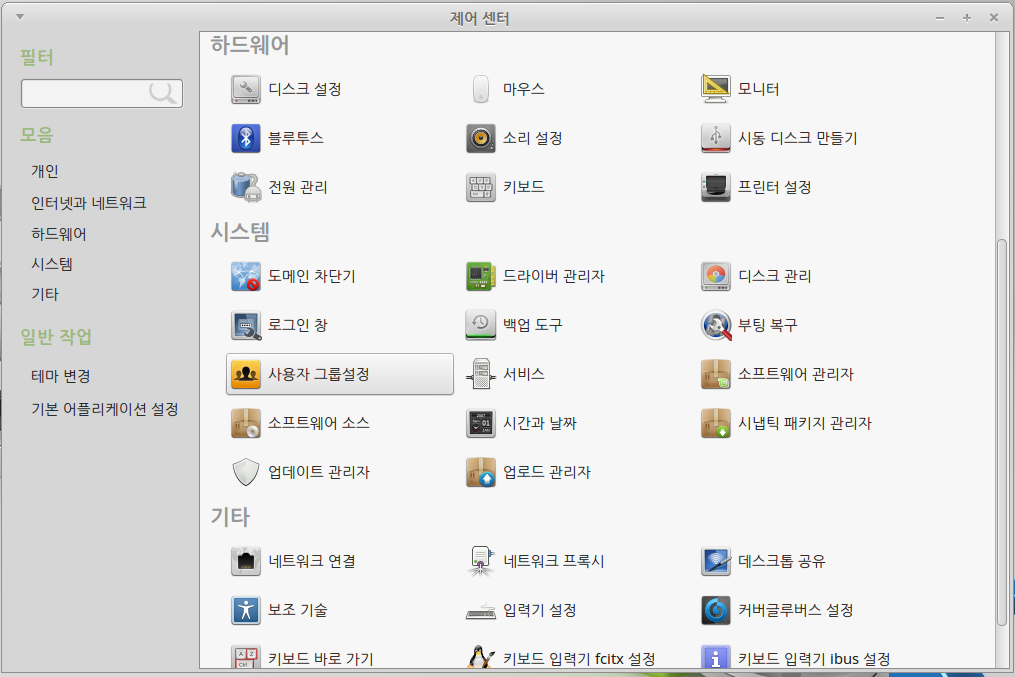
② [사용자 그룹 설정]창에서 우측 하단의 "고급 설정"을 클릭합니다.
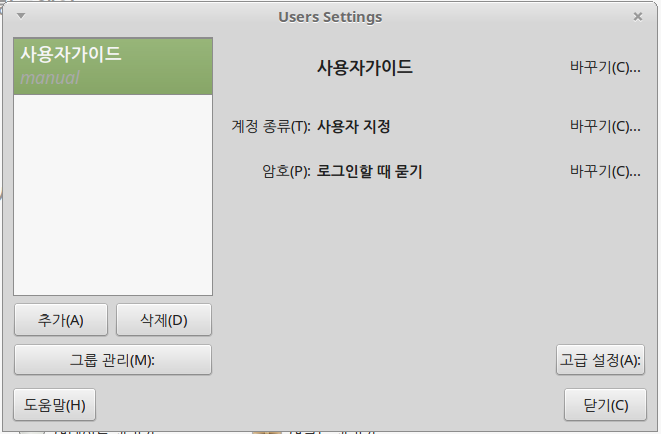
③ [고급 설정 바꾸기]창에서 [사용자 권한]탭을 열어 현재 권한을 확인합니다.
※ 사용자 권한 부여 = 해당 사용자 계정을 특정 그룹에 포함시키는 것을 말함.
☞ 부여하고자 하는 권한을 클릭하면 "x"로 바뀌어 선택되며, 설정이 끝나면 "확인"을 클릭합니다.
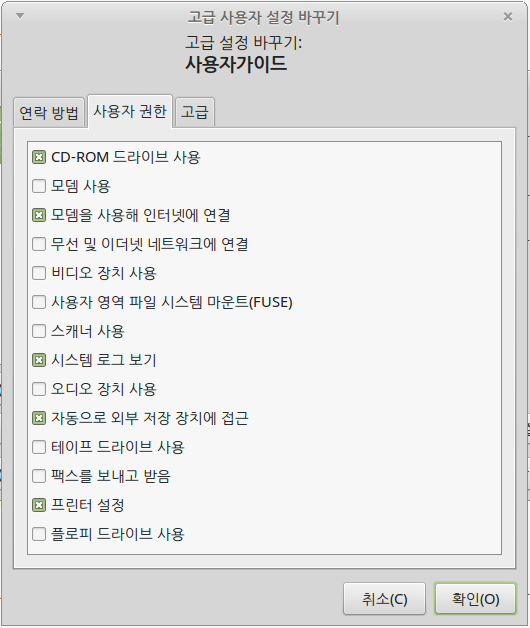
④ 또는 해당 사용자 게정을 선택한 상태에서 [계정 종류]의 "바꾸기"버튼을 클릭하여 계정 상태를
"관리자"로 선택하고 "확인"버튼을 클릭하면, 사용자 권한이 변경됩니다.
※ 계정 종류에서 선택하는 "관리자"는 root 계정을 의미하지 않습니다.
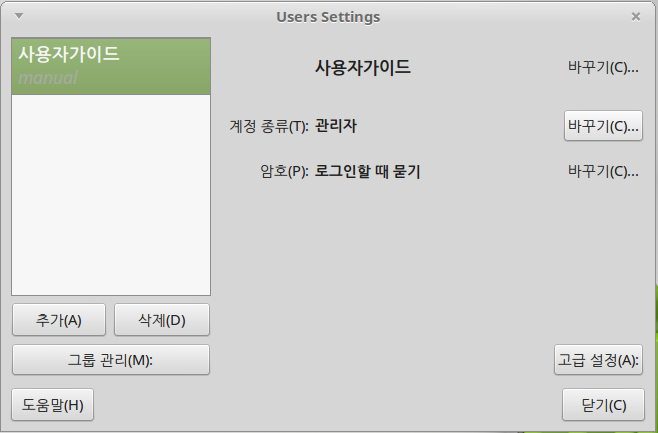
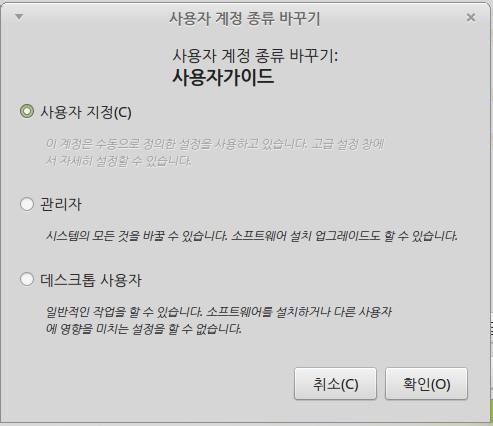
※ 처음 생성된 사용자 계정의 sudo 그룹에 포함되어 있는 지 확인하는 방법
☞ [그룹 관리]-[속성]-[그룹 구성원]에 해당 사용자 체크여부 확인
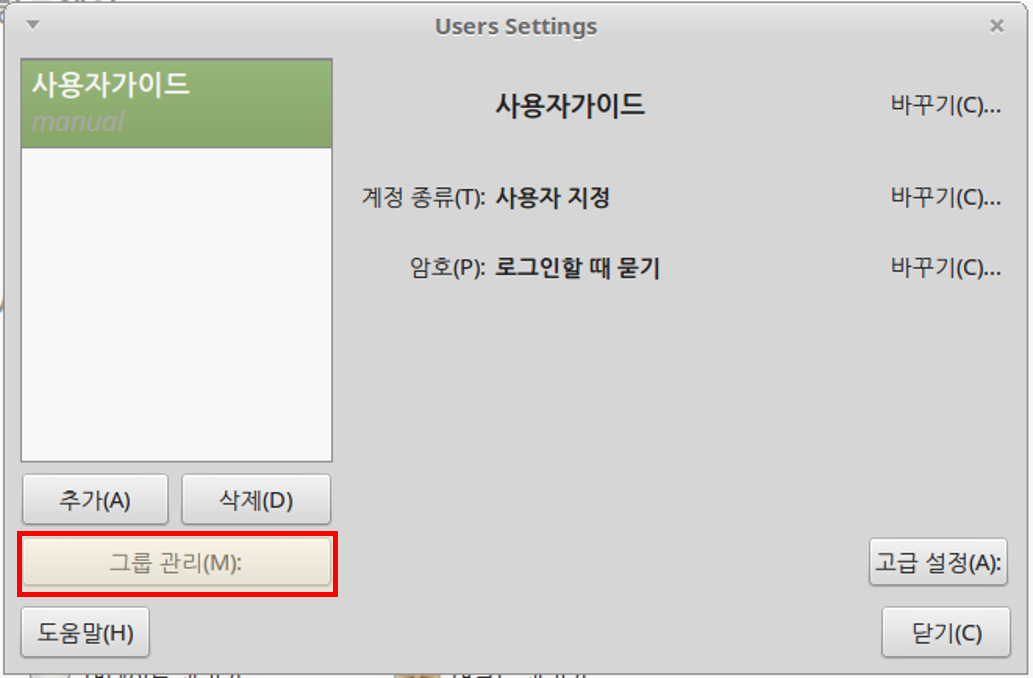
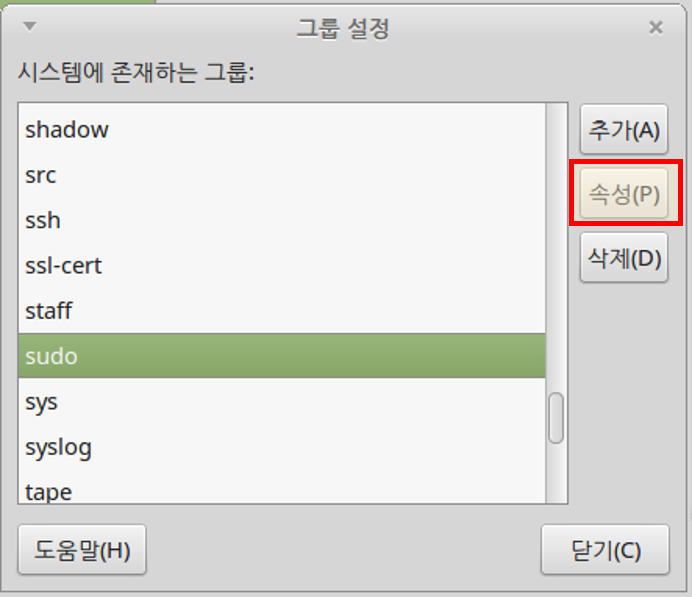
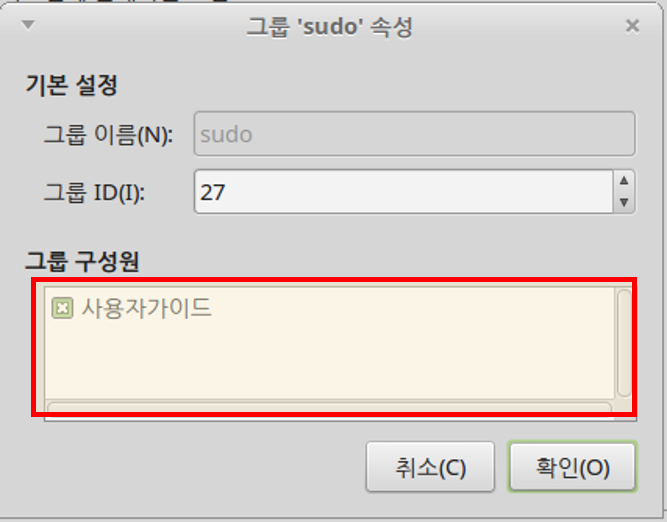
3. 사용자 계정 추가하기
① 좌측 하단의 "추가"버튼을 클릭하여 사용자 계정을 생성합니다.
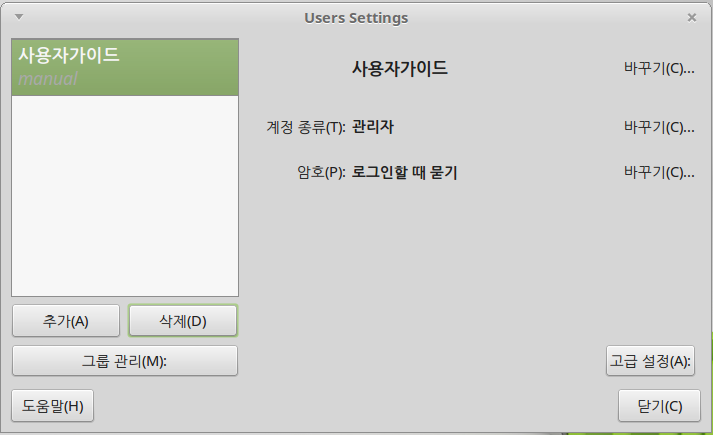
② "새 사용자 만들기"창이 열리면, "이름"과 사용자이름"을 입력하고 "확인"버튼을 클릭합니다.
※ "이름" - 한/영 표기 가능, "사용자이름(ID)" - 영문 표기만 가능
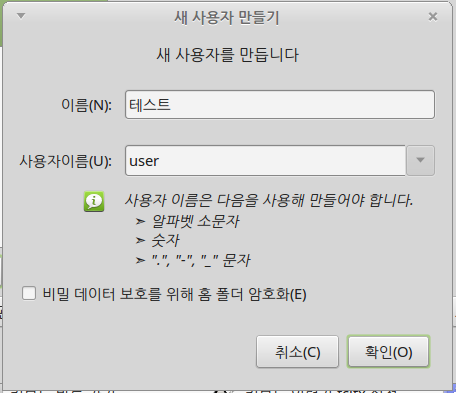
③ 신규 생성할 사용자 계정의 암호를 설정하고 "확인"버튼을 클릭하여 계정 생성을 완료합니다.
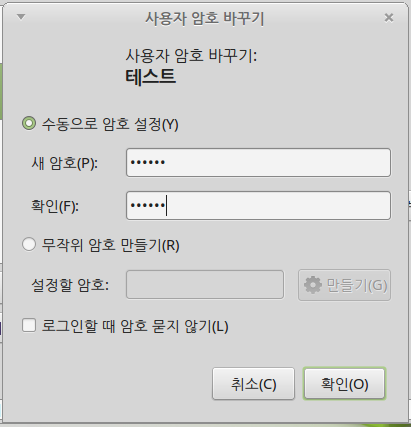
4. 사용자 권한 변경하기
① 권한을 바꾸고자 하는 계정을 선택하고 [계정 종류]의 "바꾸기"를 실행합니다.
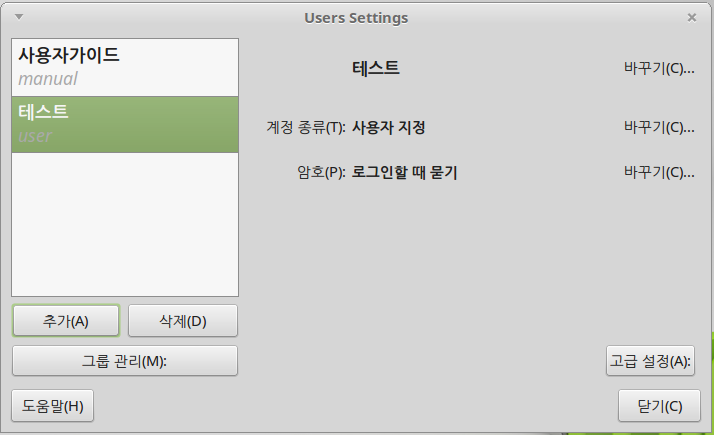
② "관리자"를 선택하고 "확인"버튼을 클릭합니다.
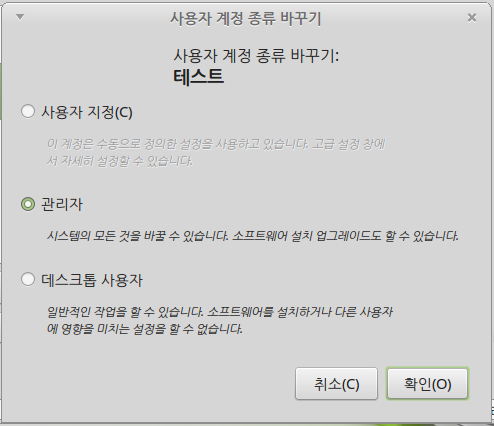
③ [사용자 그룹 설정]창에서 계정 종류가 "관리자"로 변경되었음을 확인합니다.
※ [고급 설정]을 실행하여 "사용자 권한"을 확인하여 필요한 경우 추가합니다.
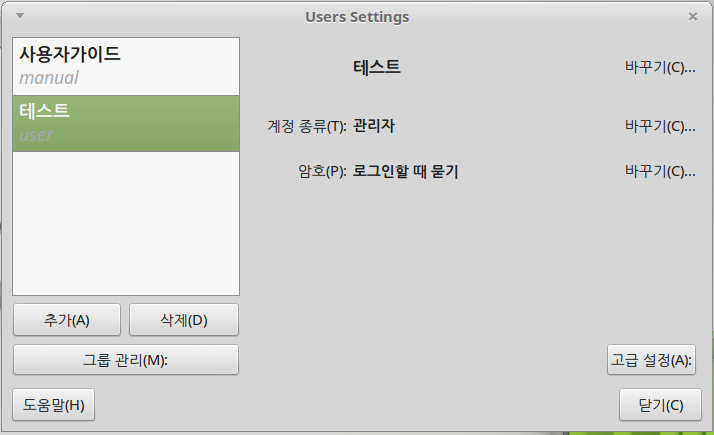
④ [그룹 관리]를 실행하여 [시스템에 존재하는 그룹]목록에서 "sudo" 그룹을 선택하고
[속성]버튼을 클릭합니다.

⑤ [그룹 구성원] 목록에서 그룹에 포함할 사용자 계정을 선택하고 "확인"버튼을 클릭합니다.
☞ 암호를 입력하여 인증을 완료하면 "sudo" 그룹에 등록이 완료됩니다.
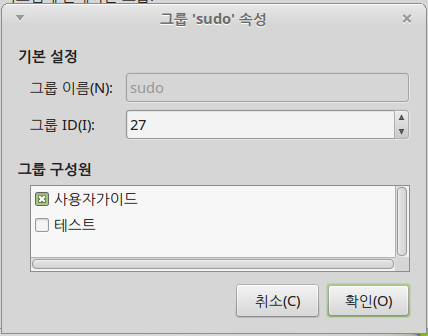
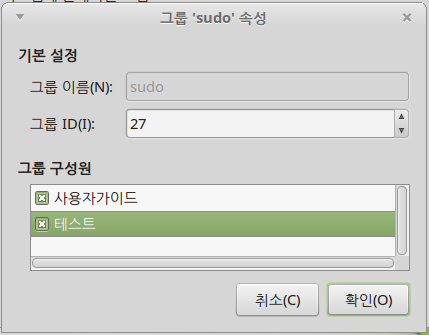
⑥ 설정이 완료되면, PC를 재부팅합니다.
5. 터미널을 이용하여 sudo 그룹에 포함하기
① root 계정의 비밀번호를 생성합니다.
※ 처음 설치후 root 계정의 비밀번호를 초기 설정하지 않은 경우에 한하여 사용합니다. root 계정
비밀번호를 설정한 경우에는 다음 단계로 넘어가시기 바랍니다.
sudo passwd root - root 계정 비밀번호 생성하는 명령
[sudo] password for manual : - 현재 계정(manual)의 비밀번호 입력
새 UNIX 암호 입력 : - root 계정 비밀번호 생성
새 UNIX 암호 재입력 : - root 계정 비밀번호 확인
☞ 이상이 없는 경우, 아래와 같은 메시지가 출력됩니다.
※ [터미널]에서는 비밀번호 입력시 "******"와 같은 표시가 없기 때문에 비밀번호 입력에
신중하시기 바랍니다. 비밀번호가 단순한 경우, 보안에 취약할 수 있으므로 안전을
위해서 단순한 비밀번호 등록은 삼가하시기 바랍니다.
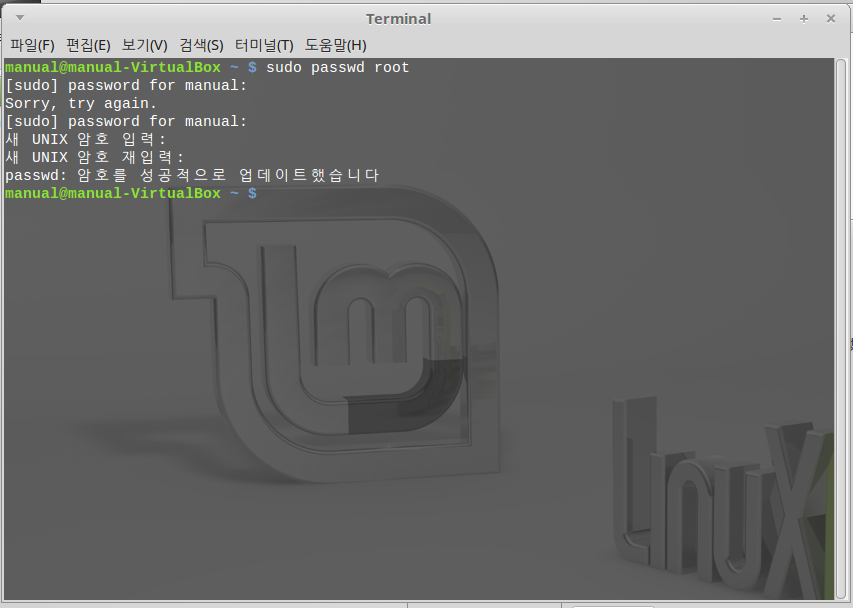
② 관리자 권한을 부여할 사용자 계정을 관리자 그룹으로 설정합니다.
▷ sudo adduser [사용자이름(ID)] sudo - sudo(관리자) 그룹에 사용자 계정 추가 명령
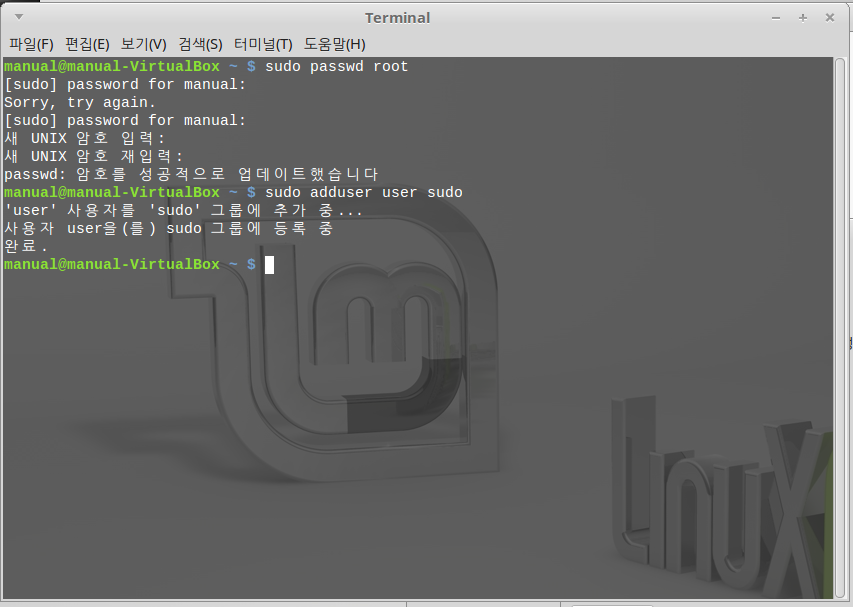
③ 변경이 완료되면, 재부팅을 합니다.
--------------------------------------------------------------------------------------------------------
▶ "하모니카OS 사용자 안내서"는 하모니카OS를 처음 접하시는 사용자들을 위하여 하모니카OS를 사용하는 데 도움을 주고자 작성되었습니다. 위 내용 중 잘못된 부분이나 수정이 필요한 내용에 대하여 댓글 기능을 이용하여 의견을 남겨주시면 적극 반영토록 하겠습니다. |
| 제목 | 글쓴이 | 날짜 | 조회 수 |
|---|---|---|---|
|
Ⅰ-01. [시작] 매뉴 변경하기
[3] | 하모니카매뉴얼 | 2015.02.12 | 13413 |
|
Ⅰ-02. PC와 스마트폰 블루투스로 연결하기
| 하모니카매뉴얼 | 2015.02.12 | 12726 |
|
Ⅰ-03. 파티션 관리하기
| 하모니카매뉴얼 | 2015.02.12 | 14716 |
|
Ⅰ-04. 화면 보호기 설정 및 해제하기
| 하모니카매뉴얼 | 2015.02.24 | 8718 |
|
Ⅰ-05. 네트워크 프린터 설정하기
[1] | 하모니카매뉴얼 | 2015.02.12 | 12966 |
|
Ⅰ-06. 폴더 공유하기(공유폴더)
[19] | 하모니카매뉴얼 | 2015.02.12 | 11480 |
|
Ⅰ-07. 사용자 계정에 sudo 권한 부여하기
[2] | 하모니카매뉴얼 | 2015.03.13 | 16204 |



 Copyright © Invesume, Inc. All rights reserved.
Copyright © Invesume, Inc. All rights reserved.

배포판 자체에서 보안을 약화시킬 수는 없나요?